编辑于2024年11月03日
前言
因为感觉自己需要一个平台来记录一些技术博客,所以寻找了一些开源博客平台,一开始选择的是suiyan,因为其生成的html排版和vscode、marktext的预览都不同,只能放弃。suiyan项目地址
然后看到了使用hugo的blowfish主题的一篇博客,感觉很不错,就开始用hugo,但奈何这个主题我一直调不出来,😂😂,又放弃了。不过这次我又找到了hugo上面的diary主题,这次一路磕磕碰碰,勉强搞定了,所以记录一下。
使用suiyan(已放弃)
suiyan项目是在公众号看到的,直接git clone下来,然后运行python -m venv env来创建虚拟环境(甚至这时候创建虚拟环境已经忘了,还是去百度的),然后就是熟悉的pip install -r requirment.txt,接着运行w.py即可。甚至还有窗口GUI,感觉对我这种新手很良好。
本来体验挺不错的,但是它的md格式解析好像和vscode、marktext不一样,多级列表没有正确解析成html。这我就没办法了,只能放弃。(也许会去仓库提一下issue?)
使用hugo
尝试blowfish(又放弃了😂)
这个是我直接搜github blog,搜出来一篇介绍hugo+github pages的博客就是参考的第一个链接。其实这个博客的主题风格我感觉挺喜欢的,所以马上入坑了。
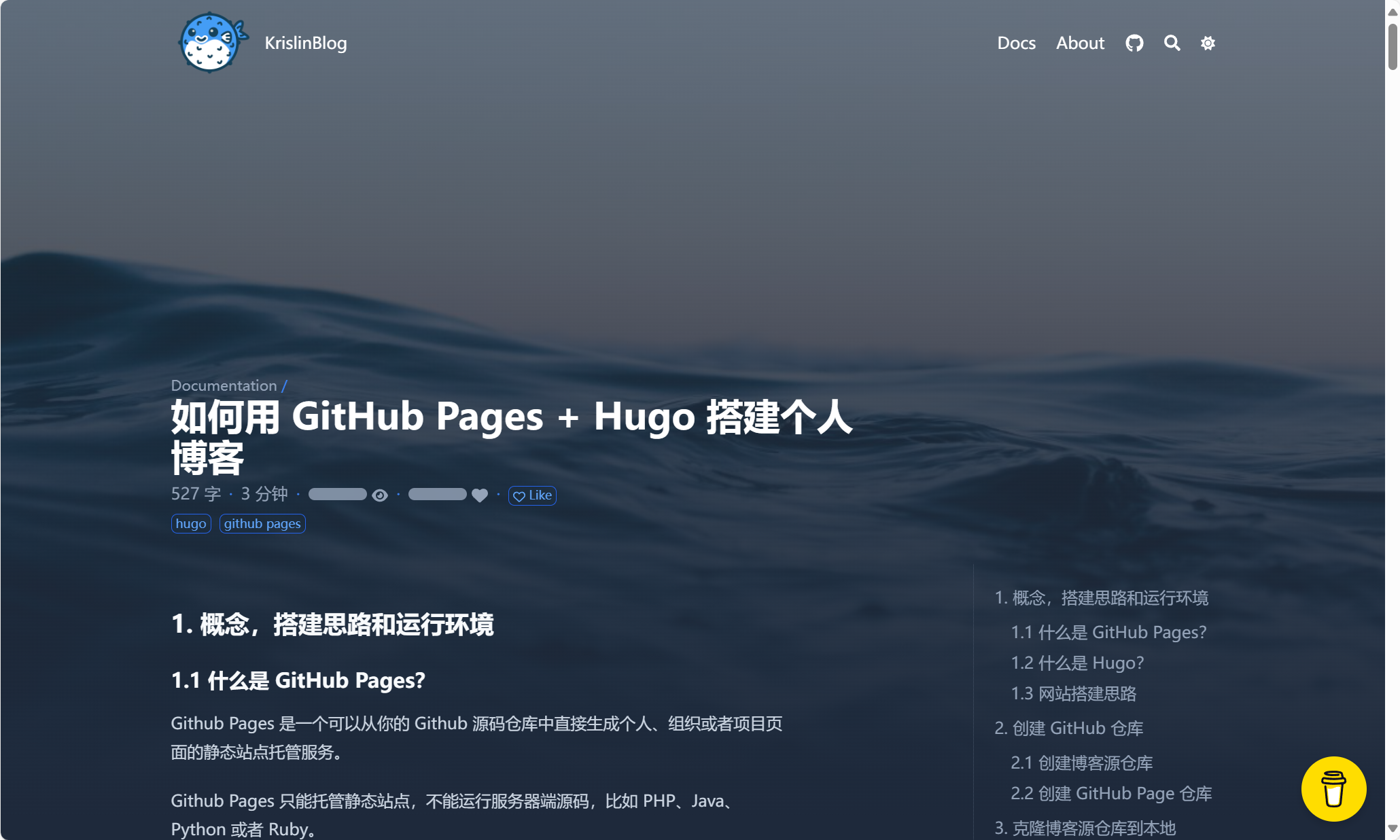
然后我就安装了Hugo,其实只要去winget安装就行,注意要安装extended(扩展版),因为扩展版才支持modules,而这个主题是需要modules的。
但是我按照上面那篇博客进行搭建,却不能正常运行,跑不起来。然后我就去看了主题的toml,发现它支持的最高hugo版本是0.135.0,但是我安装的是最新版0.136.5。于是我就卸载最新版,(不知道为什么,执行winget uninstall --id Hugo.Hugo.Extended不行,要执行winget uninstall --name "Hugo(扩展版)"),安装0.135.0版本。
结果还是不行,所以懒得折腾了,放弃😂。
接触并使用diary
这个则是我随意逛hugo的主题展览页时挑中的其中一个,只有它符合:
- 有目录
- 风格简洁淡雅
其它的都不太符合我的要求,所以我就相中它了,下面是我的搭建过程:
搭建过程
先在一个目录下新建一个hugo站点:
hugo new site BlogSite
然后通过git拉主题文件下来:
git submodule add https://github.com/AmazingRise/hugo-theme-diary.git themes/diary
等下载完之后,就将主题里面一些文件夹拷贝到hugo的站点下:
/exampleSite/*
/archetypes
然后将站点根目录的hugo.toml删除,复制出来的那个config.toml改名hugo.toml。
此时就可以在当前目录运行本地服务测试命令:
hugo server
没问题就完成这一部分了。
修一些bug
那个新的hugo.toml里面有个bug,我当时排除了半天😓。文件尾部的定义侧边栏的命名漏了一个字母,导致和模板文件对不上。
bug就是下面的[[menus.main]],改之前是[[menu.main]],模板文件里是site.Munus.main😓。也许我会去提一下issue😋
而且我一开始是不知道要把config.toml改名hugo.toml,因为只有hugo.toml才支持定义列表,可能是config.toml太老版本了吧,好像从0.110.0起就改用hugo.toml。
修改之后的hugo.toml尾部:
[[menus.main]]
url = "/categories"
name = "分类 Categories"
weight = 1
[[menus.main]]
url = "/tags"
name = "标签 Tags"
weight = 2
[[menus.main]]
url = "/posts"
name = "归档 Archive"
weight = 1
[[menus.main]]
url = "/index.xml"
name = "RSS"
weight = 3
托管到Github pages
过程十分滴简单,先在GitHub新建一个仓库,名称一定要是你的用户名.github.io,比如我的就是hxxxer.github.io,记得选择公开和新建readme文档(为了在远程建立main分支)。
然后在hugo项目根目录的pulic文件夹下新建仓库,连接远程仓库,拉取,添加,推送:
git init -b main
git remote add origin-when-cross-origin xxx@github.com:xxx
git pull --rebase origin main
git add .
git commit -m ""
git push origin main
然后完了。以后就直接add commit push就行。
参考
最后修改于 2024-11-03